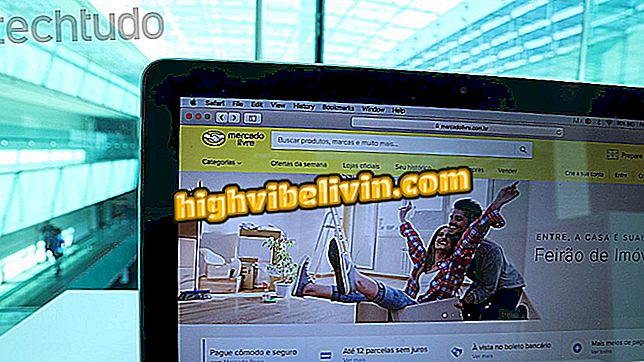온라인 메모장 Speechnotes를 사용하면 텍스트를 지시하고 화면에 쓰여진 텍스트를 볼 수 있습니다.
Speechnotes 웹 사이트는 텍스트를 말하고 화면에 쓰여진 것을 보는 온라인 도구입니다. 사이트는 포르투갈어를 포함한 여러 언어로 된 텍스트를 인식 할 수 있습니다. PC의 내장 마이크로폰을 사용할 때 무료 서비스는 단어를 식별하고 노트북에 씁니다. 이 기능을 사용하면 메모를 유지하고, 학술 논문을 만들고, 문서를 작성하는 데 도움이되며, 예를 들어 키보드 문제가 있거나 특수한 목적의 사용자가 액세스 가능성의 한 형태로 활용할 때 사용할 수 있습니다. Speechnotes는 Google의 Chrome 브라우저 사용자 만 사용할 수 있습니다. Android 휴대 전화 용 앱 버전도 있습니다.
READ : Chrome은 PC를 완전히 잠글 수 있습니다. 무엇을 해야할지 알아라.
단어 외에도 마침표, 쉼표 및 기타 문자와 같은 구두점을 식별 할 수 있습니다. 완성 된 텍스트를 사용하여 사용자는 자신의 컴퓨터 (Windows, MacOS 또는 Linux)에서 Microsoft Word (.doc)와 호환되는 형식으로 Office 제품군에서 사용자 지정 메모장을 다운로드 할 수 있습니다. 단어를 받아서 텍스트를 만드는 방법을 배우려면 인터넷 브라우저를 통해 Spechnotes 온라인 서비스를 사용하는 방법을 확인하십시오.

온라인 서비스 Speechnotes를 사용하여 컴퓨터에 단어를 쓰는 텍스트를 만드는 방법을 보여주는 자습서
휴대 전화, TV 및 기타 할인 제품을 구매하고 싶습니까? 비교를 아십시오
1 단계. Speechnotes 서비스 사이트 (//speechnotes.co/)에 액세스하고 기본적으로 언어 세트를 클릭하여 다른 옵션을 확인하십시오.

Speechnotes 온라인 서비스에서 사용할 수있는 언어 옵션보기
2 단계 : "포르투갈, 브라질"옵션을 클릭하십시오. 계속하기;

Speechnotes 온라인 서비스에서 포르투갈어 설정
3 단계. 아래 그림과 같이 빨간색 마이크 아이콘을 터치합니다.

Speechnotes 온라인 서비스에서 PC 녹음 및 마이크 사용 설정
4 단계. Speechnotes 서비스 요청으로 컴퓨터 마이크를 사용하도록 Chrome에서 경고를 표시합니다. "허용"버튼을 클릭하십시오. 이것은 도구가 처음 사용될 때만 발생합니다. 그러면 녹음이 시작되고 텍스트를 받아쓰기 할 수 있습니다.

Speechnotes 서비스가 PC 마이크에 액세스하도록 허용하십시오.
5 단계. 단어 사이에서 텍스트를 천천히 그리고 천천히 말하십시오. 단락과 쉼표의 구두점의 경우 문장의 끝에 구두점의 이름을 말하십시오. 녹음을 끝내려면 화면의 오른쪽에있는 마이크 버튼을 다시 클릭하십시오.

구술 텍스트는 Speechnotes 온라인 서비스를 통해 인식 할 수 있습니다.
단계 6. 도구에서 인식 할 수있는 텍스트를 듣고 싶다면 화면 하단에있는 스피커 버튼으로 이동하십시오.

온라인 서비스 speechnotes에서 텍스트를 지시하는 옵션
단계 7. 받아쓰기 텍스트를 .doc 형식으로 다운로드하려면 화면 왼쪽의 폴더 아이콘을 터치하고 "Word 문서 (.doc)"를 선택하십시오.

Speechnotes 온라인 서비스에서 .doc 텍스트를 다운로드하십시오.
저기. Speechnotes가 설치된 컴퓨터의 키보드를 사용하지 않고 힌트를 사용하여 아이디어를 정리하고 다른 텍스트를 작성하십시오.
영어를 배우기에 가장 좋은 앱은 무엇입니까? 이 주제에 답장을 보낼 수 없습니다.

Firefox의 언어를 포르투갈어로 변경하는 방법